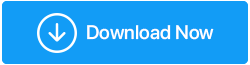修复 - 回收站不显示已删除的文件和文件夹,怎么办?
已发表: 2021-11-27很多时候,我们删除一个文件,不是通过shift+delete操作,而是通过简单的删除功能,希望在不久的将来,如果我们想恢复误删的文件,回收站会保留它安全一段时间。 但是,假设您的情况并非如此,并且您删除的文件或文件夹不在回收站中。 你会怎么做? 你需要那个文件或文件夹,不是吗?
如果您点头表示“是”,那么您来对地方了。 在这篇文章中,如果您想找回不在回收站中的已删除文件,我们将提供一些有效的解决方案。 我们甚至会为您提供一种很好的方法来恢复不在回收站中的已删除文件。
另请阅读:无法在 Windows 10 上清空回收站
为什么我在回收站中找不到已删除的项目?
在这里,我们将快速列出您在回收站中看不到已删除项目的原因 -
- 您使用了 shift+ 删除操作
- 已删除文件的大小已超过分配的回收站存储空间
- 您确定从本地驱动器之一中删除了该文件吗? 因为如果从外部驱动器中删除它,您将无法恢复它
- 您已禁用回收站
删除的文件不在回收站怎么办?
- 恢复文件的先前版本
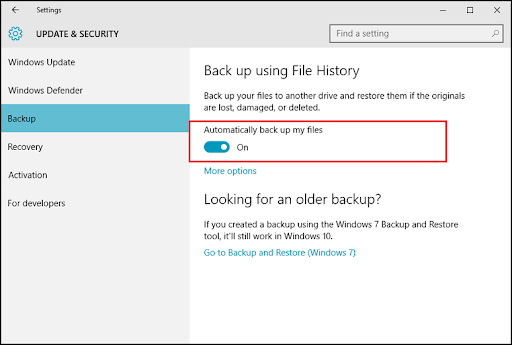
如果您足够小心或谨慎并激活了“文件历史记录”选项,您可以松一口气,因为现在您可以恢复文件的先前版本。 在这种紧急情况下,对您的数据进行先前的数据备份总是有帮助的。
不知道如何使用 Windows 10 中的文件历史记录功能,请阅读这篇文章
没有备份? 想要恢复已删除的文件和文件夹,而不是在回收站中? 下一个解决方案正是您所需要的。
– 使用数据恢复软件
让我们考虑一个场景——您错误地删除了一些非常重要的文件。 为了恢复它们,你想,它们会去哪里? 它们必须在回收站中。
但是,有时命运会玩奇怪的游戏,现在那些被删除的文件不在回收站中。 不用担心! 数据恢复工具可以帮助您恢复在回收站中无法找到的已删除文件。
Advanced Disk Recovery 就是此类实用程序的一个示例。 它被认为是从各种存储介质中恢复丢失或删除文件的最佳数据恢复实用程序之一。 以下是高级磁盘恢复的一些最流行和最有用的功能。
- 各种数据的恢复
- 支持所有存储介质
- 多种扫描模式 - 快速和深度,以便可以从计算机中所有可能的位置恢复文件和文件夹
- 多个过滤器——您想要恢复的文件可以根据时间、大小、运行状况和属性进行过滤
- 能够在恢复文件之前预览文件
如何使用高级磁盘恢复
单击此处下载高级磁盘恢复
- 下载、安装和运行 Advanced Disk Recovery
- 选择删除文件的位置。 在这里,您首先必须选择区域,然后选择文件丢失或删除的驱动器
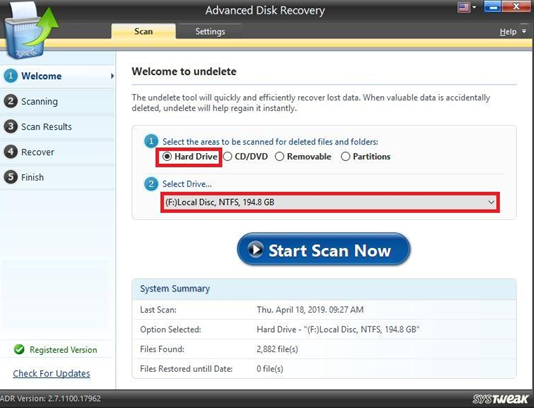
- 单击立即开始扫描按钮
- 选择扫描类型
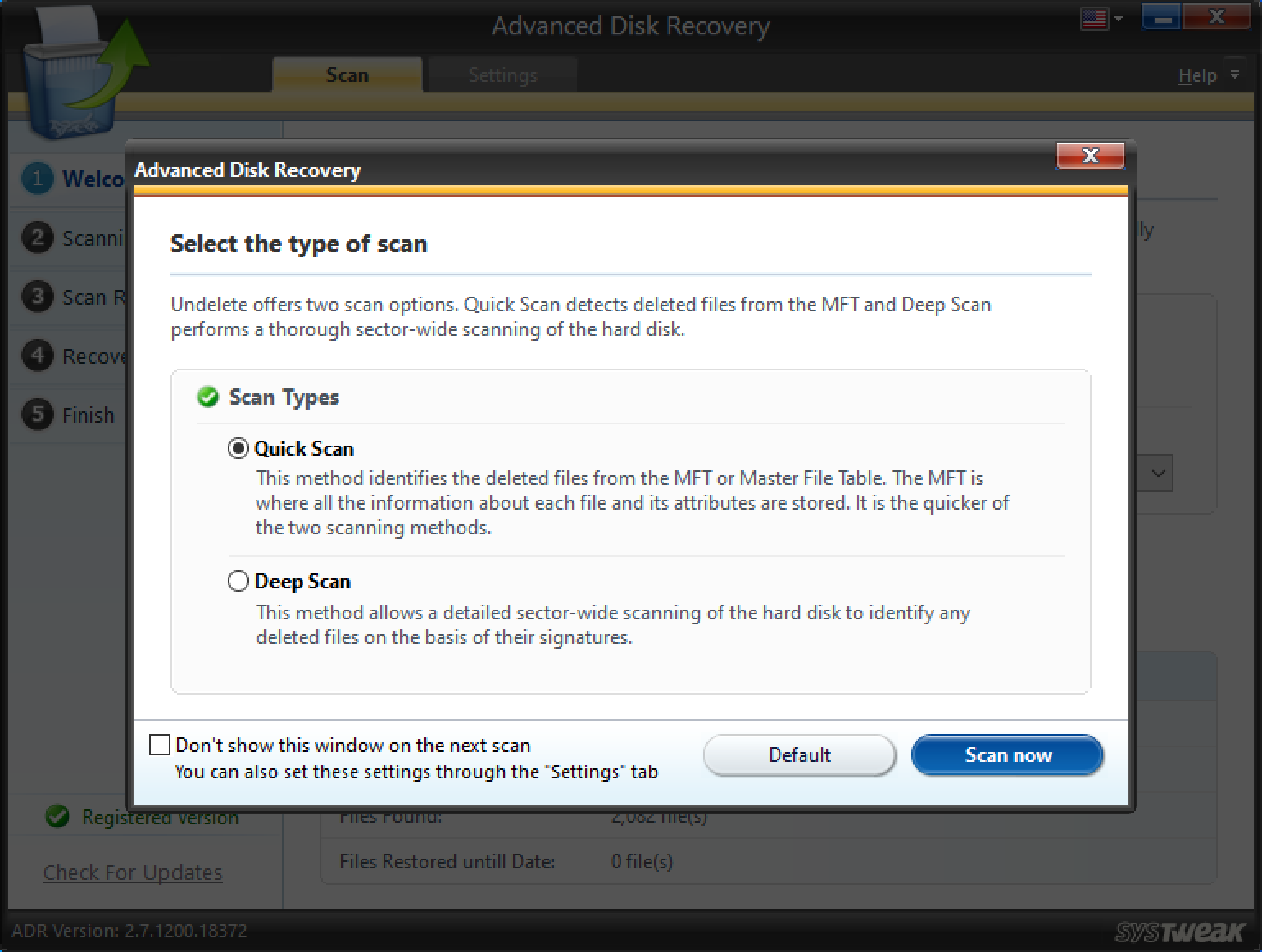
- 选择要恢复的文件和文件夹
重要提示:选择恢复文件的位置时,请不要选择文件被删除或丢失的相同位置
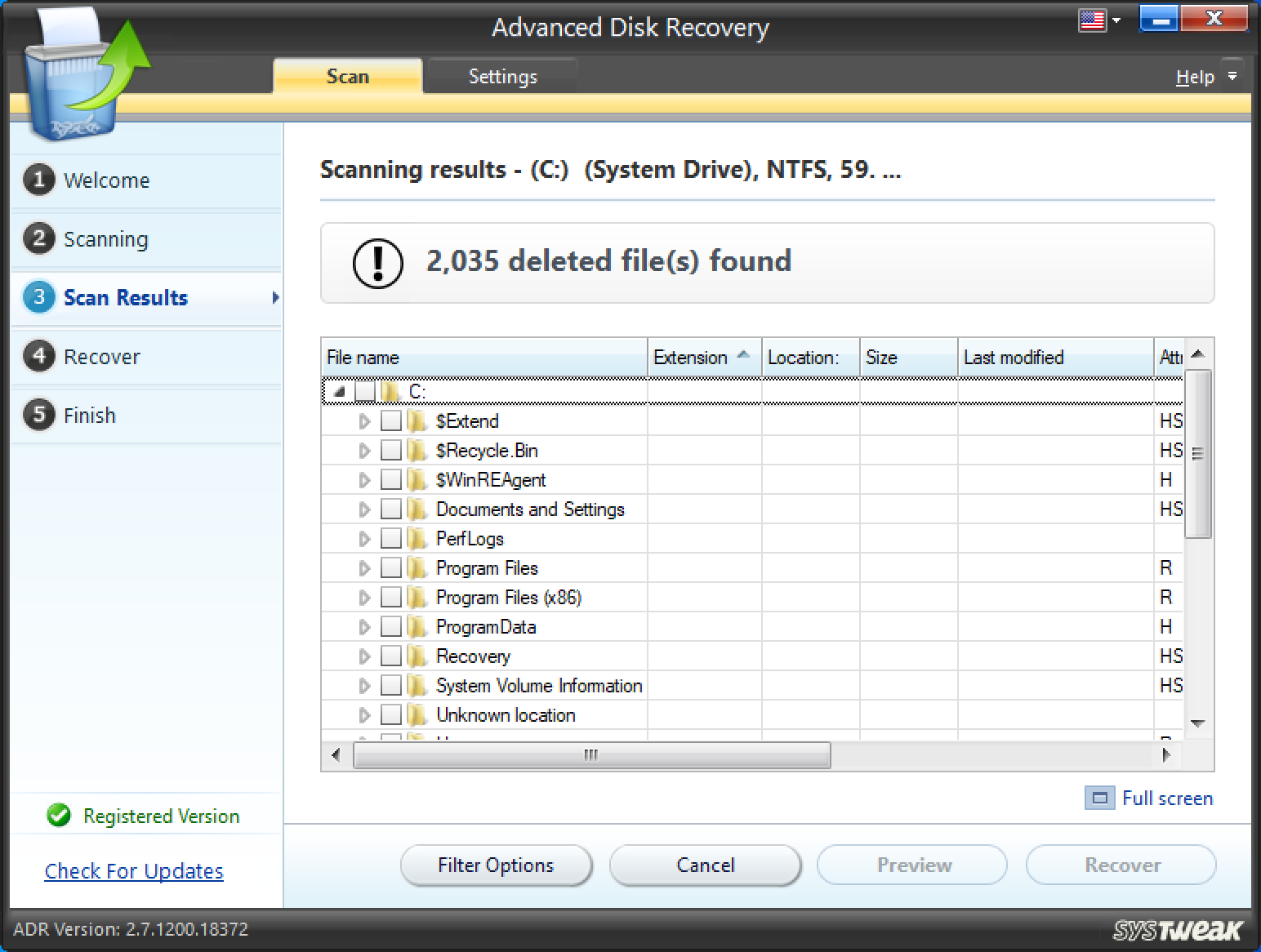
- 如果您愿意,您甚至可以借助过滤器选项,然后恢复正确的文件
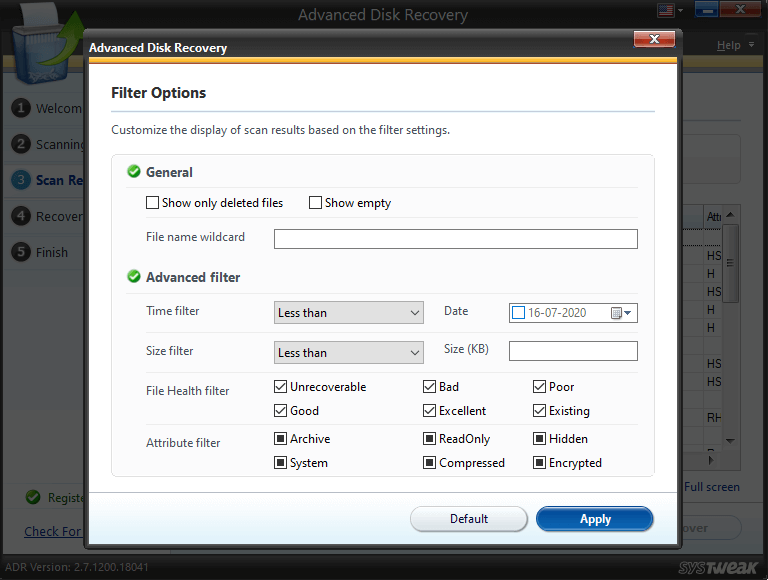

这一步应该有望取回您在回收站中找不到的已删除文件。
- 重置您的回收站
如果您要查找的已删除文件或文件夹不在回收站中,则您的回收站很可能已损坏。 修复损坏的回收站的一种方法是重置它。 我们知道这不是一个很常见的程序,但也不是那么难。 以下是重置回收站的方法 -
1. 在 Windows 搜索栏中,键入 cmd
2.从右侧选择以管理员身份运行
3.当命令提示符窗口弹出时,键入下面提到的命令
rd /s /q C:$Recycle.bin
4. 按回车
5.重启你的电脑
完成此操作后,刷新您的回收站并检查您现在是否可以在回收站中看到已删除的文件或文件夹。 如果没有,请不要停止并继续进行下一个修复。
文件是否隐藏在回收站中?
由于我们正在查看各种可能的选项,因此您在回收站中看不到的已删除文件夹或文件可能已隐藏。 因此,请保持积极态度并按照步骤查找隐藏文件 -
- 启动你的回收站
- 单击查看选项卡

- 单击显示/隐藏下拉菜单
![]()
- 选中隐藏项目复选框
您要查找的已删除文件或文件夹是否出现?
无法在回收站中找到已删除的项目?
考虑一下——您正计划出售您的计算机或笔记本电脑。 作为一个谨慎的用户,您正在从计算机的每个角落和缝隙中删除文件。 回收站恰好是您知道会找到一些非常隐蔽的已删除文件的最后一个地方。 您现在的目标是甚至将它们从回收站中删除,以便下一个用户不会对它们下手(或滥用它们)。 但是,那是什么? 您想要的已删除项目不在回收站中。 不要抖动!
是时候让您的计算机上的回收站了,相反,您可以采取另一条路线并使用专业工具删除您无法在计算机的回收站中看到的文件。 您可以借助 Advanced PC Cleanup 等实用程序。 Advanced PC Cleanup 旨在作为 Windows 的强大清理和维护工具,只需单击几下即可帮助摆脱冗余文件和应用程序。 在此过程中,它甚至有助于保护您的计算机免受恶意威胁,并帮助您摆脱个人信息。
要深入了解 Advanced PC Cleanup,您可以参考这篇文章。 在这里,我们将看到如何使用 Advanced PC Cleanup 删除不在回收站中的项目 -
- 下载、安装和运行 Advanced PC Cleanup
单击此处下载高级 PC 清理
- 在左侧窗格中,在 Cleaner 下单击回收站
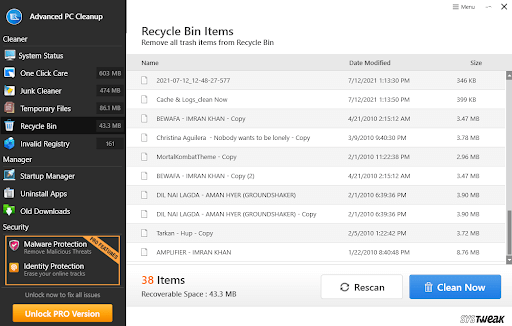
- 可以看到所有项目,甚至那些不在回收站中的已删除项目
- 继续并点击立即清理按钮,所有回收站文件都将被删除
包起来:
我们希望上面列出的解决方案可以帮助您访问回收站中不存在的已删除文件。 如果您在这篇文章中发现了价值,请点赞,并与您的朋友、家人和您关心的每个人分享这篇文章。 有关更多此类内容,请继续阅读 Tweak Library。